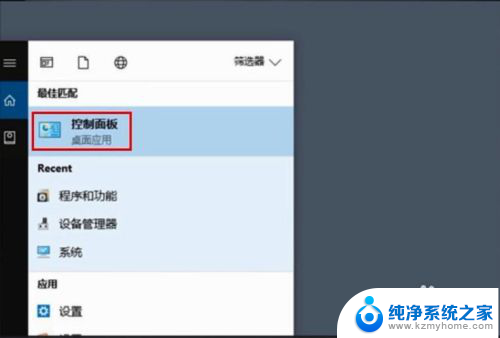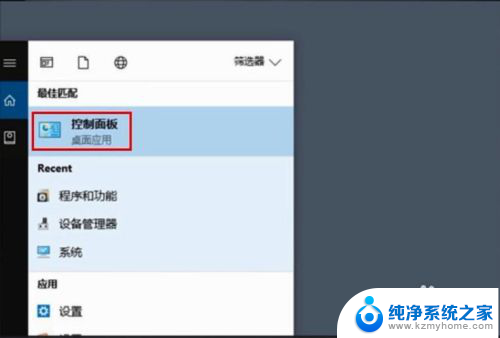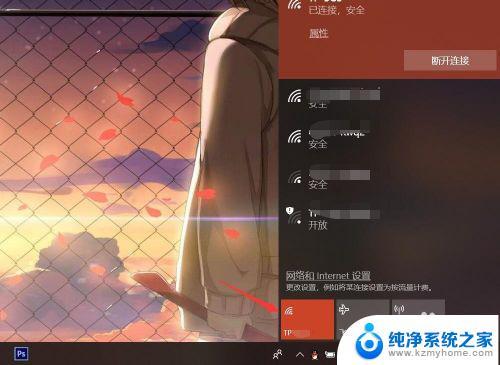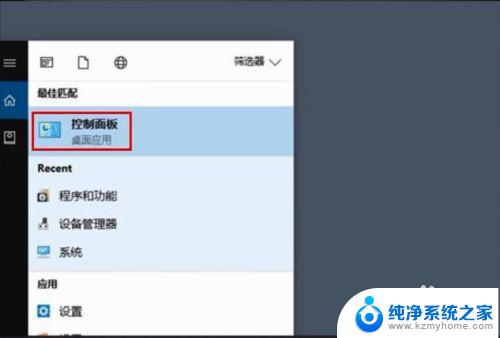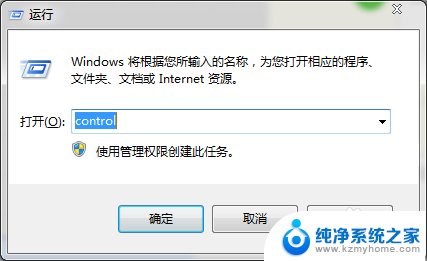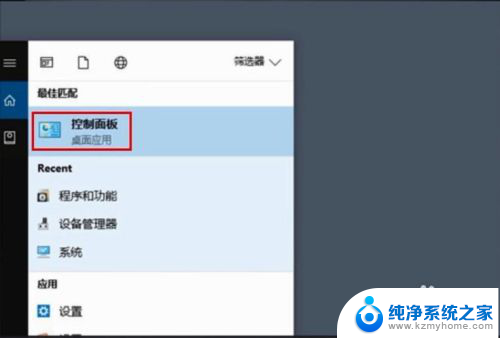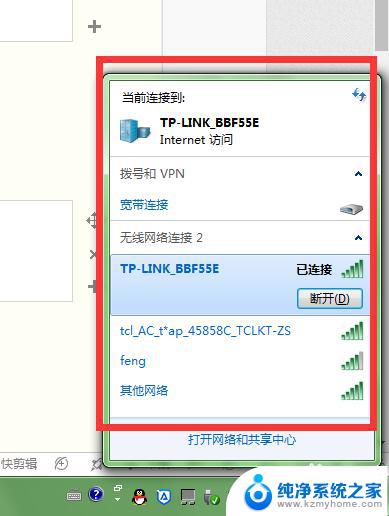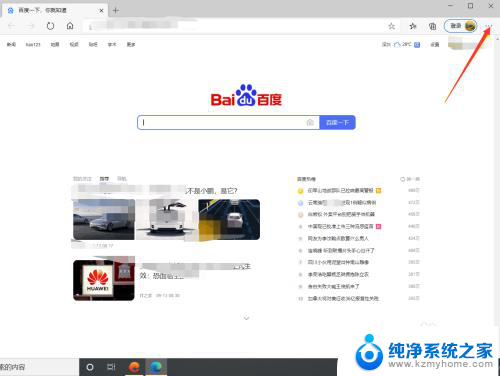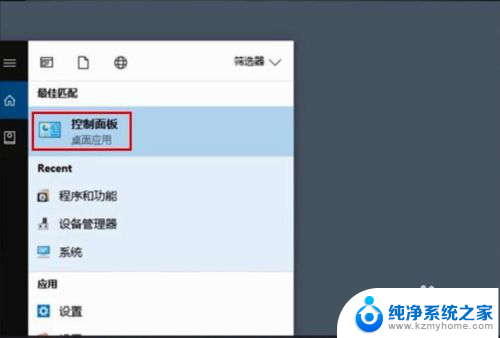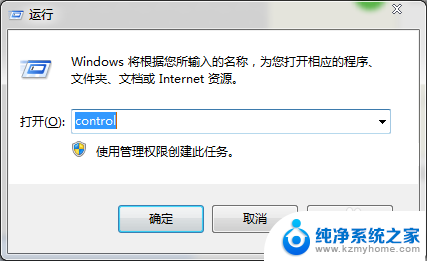怎么在电脑上查看无线网密码 如何查看已保存的wifi密码
更新时间:2024-08-17 15:47:57作者:xiaoliu
在日常生活中,我们经常会遇到忘记了无线网密码的情况,如果你使用的是Windows系统,那么可以通过一些简单的操作来查看已保存的Wifi密码,打开控制面板,选择网络和共享中心,然后点击管理无线网络。接着找到你想要查看密码的Wifi网络,右击属性再点击安全选项卡,勾选显示字符即可看到密码。通过这种方法,我们可以方便地找回已保存的无线网密码,避免了因忘记密码而无法连接网络的困扰。
具体步骤:
1.点击开始菜单,选择控制面板选项。或者按下Windows+S后弹出【控制面板】,点击。
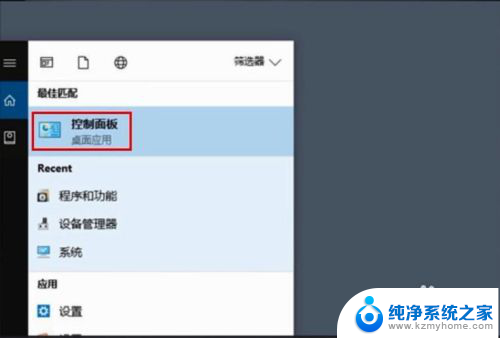
2.点击【网络和共享中心】
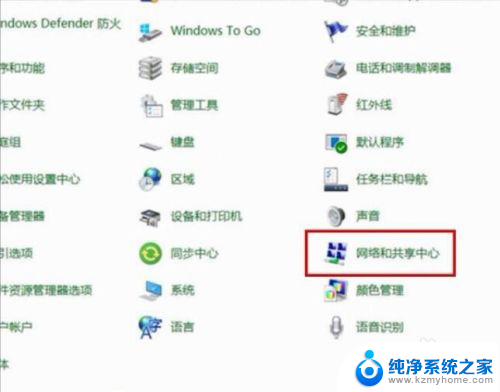
3.点击正在连接的WLAN
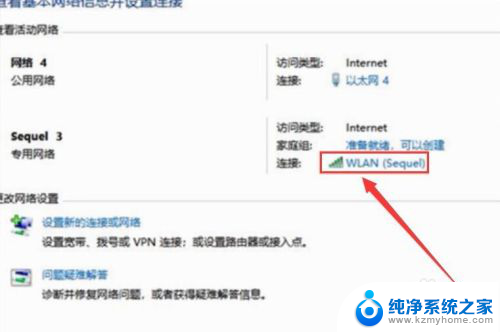
4.进入WLAN状态后点击【无线属性】。
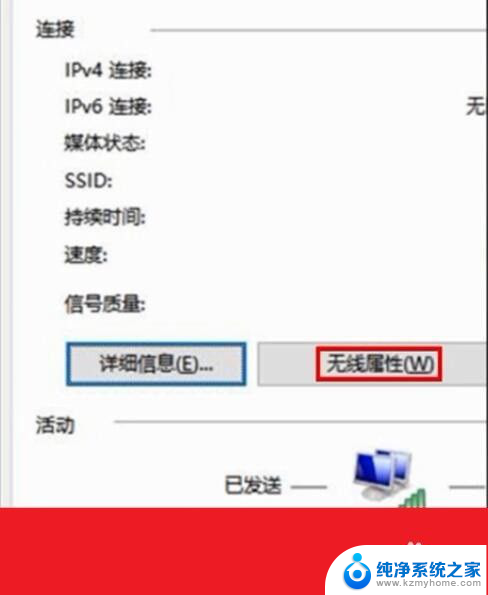
5.在安全页面√选【显示字符】。即可查看到正在连接的WiFi密码。
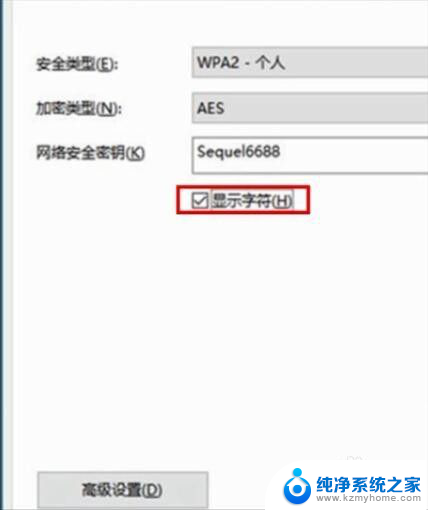
6.或者点击下面的任务栏中象楼梯一样的无线网络标志,再右击已连接的WiFi。再点击小框框里的【属性】,再√选【显示字符】前面的小方块。小方块打勾后也可查看到正在连接的WiFi密码。
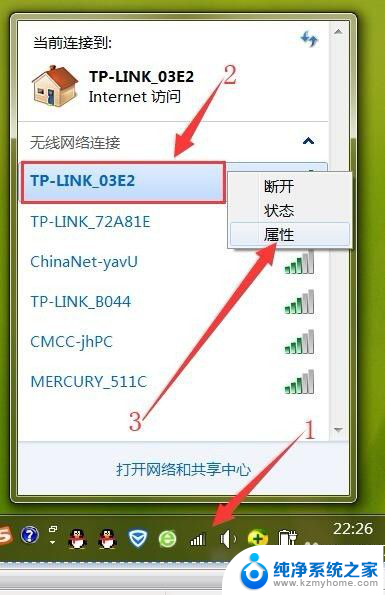
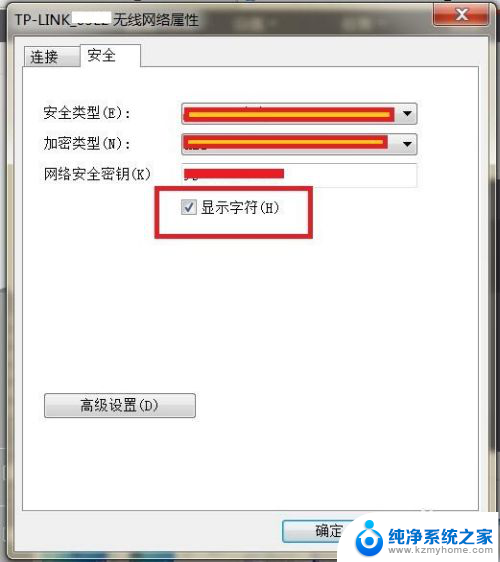
以上就是如何在电脑上查看无线网密码的全部内容,如果有需要的用户可以按照这些步骤进行操作,希望对大家有所帮助。